Настройка сети на Android - это важный шаг для обеспечения стабильного и безопасного подключения к интернету. В наше время сотовые данные и Wi-Fi стали неотъемлемой частью нашей повседневной жизни, поэтому иметь полный контроль над настройками сети на своем Android-устройстве - это необходимость.
В этой подробной инструкции мы рассмотрим, как настроить сеть на Android-смартфоне или планшете. Мы покажем вам все необходимые шаги и дадим полезные советы, чтобы вы смогли без проблем подключиться к Wi-Fi, настроить мобильный интернет и управлять сетевыми настройками на вашем устройстве.
Шаг 1: Подключение к Wi-Fi
Первым шагом в настройке сети на Android-устройстве является подключение к Wi-Fi. Для этого вам потребуется знать имя и пароль вашей Wi-Fi-сети. Настройка Wi-Fi на Android обычно происходит автоматически, но если ваше устройство не подключается автоматически, выполните следующие действия:
- Откройте "Настройки" на вашем Android-устройстве.
- Выберите "Wi-Fi".
- Включите Wi-Fi и выберите вашу Wi-Fi-сеть из списка доступных сетей.
- Введите пароль Wi-Fi, если это требуется.
- Нажмите "Подключиться", чтобы установить соединение.
Шаг 2: Настройка сотовых данных
Если у вас есть мобильный интернет, вы также можете настроить его на своем Android-устройстве. Для этого выполните следующие действия:
- Откройте "Настройки" на вашем Android-устройстве.
- Выберите "Сети и интернет".
- Выберите "Мобильные сети" или "Сотовая сеть".
- Включите "Мобильные данные" или "Подключение к интернету через мобильную сеть".
- Если ваш оператор поддерживает настройку интернета через APN (точку доступа), выберите "Точки доступа" и настройте аппаратно-программный интерфейс (APN) в соответствии с рекомендациями вашего оператора.
Теперь вы знаете, как настроить сеть на Android-устройстве. Пользуйтесь вашим устройством с уверенностью, зная, что вы имеете полный контроль над своим подключением и настройками сети. Если у вас возникнут какие-либо проблемы или вопросы, обратитесь к руководству пользователя вашего Android-устройства или свяжитесь с технической поддержкой вашего оператора мобильной связи.
Как настроить сеть на Android: подробная инструкция с пошаговыми советами
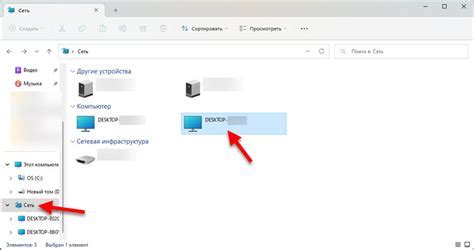
Настройка сети на Android-устройстве очень важна для обеспечения подключения к интернету, обмена сообщениями и использования других сетевых функций. Если вы испытываете проблемы с подключением, следуйте этой подробной инструкции, состоящей из пошаговых советов.
Шаг 1: Откройте настройки Android-устройства. Обычно иконка настроек изображена как шестеренка, и она находится на главном экране или в панели быстрых настроек.
Шаг 2: Прокрутите экран вниз и нажмите на "Сеть и интернет".
Шаг 3: В меню "Сеть и интернет" выберите "Мобильная сеть".
Шаг 4: В меню "Мобильная сеть" выберите "Настройки SIM-карты". Если у вас есть две SIM-карты, выберите нужную для настройки.
Шаг 5: В меню "Настройки SIM-карты" выберите "Доступ к точкам доступа" или "ПДП" (в зависимости от версии Android).
Шаг 6: Нажмите на "Новая точка доступа" или "Добавить" (кнопка может называться по-разному в зависимости от устройства).
Шаг 7: Введите название точки доступа (APN) вашего мобильного оператора. Обычно это можно найти на сайте оператора или вы можете позвонить в службу поддержки оператора и запросить эту информацию.
Шаг 8: Введите другие необходимые данные, такие как прокси-сервер и порт (если требуется), имя пользователя и пароль.
Шаг 9: Нажмите кнопку "Сохранить" или "Готово" для применения настроек.
Шаг 10: Перезагрузите свое устройство, чтобы изменения вступили в силу.
Теперь вы должны иметь настроенное соединение сети на своем Android-устройстве. Если вы все еще испытываете проблемы с подключением, проверьте настройки еще раз или обратитесь в службу поддержки оператора.
Подключение к Wi-Fi на Android: пошаговая инструкция для начинающих

Подключение к Wi-Fi-сети на устройстве Android может показаться сложным для новичков. Однако, следуя этой пошаговой инструкции, вы сможете быстро и легко настроить свое устройство для подключения к беспроводной сети.
Шаг 1: | Найдите и откройте "Настройки" на вашем устройстве Android. Обычно иконка "Настройки" выглядит как шестеренка и находится на главном экране или в панели уведомлений. |
Шаг 2: | Прокрутите вниз до раздела "Сеть и подключение" и нажмите на него. Затем выберите "Wi-Fi". |
Шаг 3: | Включите Wi-Fi, нажав на выключатель рядом с названием сети Wi-Fi. |
Шаг 4: | Автоматический поиск доступных сетей Wi-Fi начнется. Подождите, пока ваше устройство Android найдет доступные сети. |
Шаг 5: | Выберите сеть Wi-Fi, к которой вы хотите подключиться, нажав на ее название. |
Шаг 6: | Если сеть Wi-Fi защищена паролем, введите пароль и нажмите "Подключиться". Если у сети нет пароля, ваше устройство Android автоматически подключится к сети. |
Шаг 7: | Поздравляем! Ваше устройство Android успешно подключено к Wi-Fi-сети. Теперь вы можете свободно пользоваться Интернетом и другими сетевыми службами. |
Следуя этой простой пошаговой инструкции, вы сможете быстро и легко подключить свое устройство Android к Wi-Fi-сети. Наслаждайтесь доступом в Интернет и другими сетевыми возможностями на вашем Android-устройстве!
Настройка мобильного интернета на Android: шаг за шагом для опытных пользователей

Настройка мобильного интернета на Android может быть сложной задачей для некоторых пользователей. Однако, если вы опытный пользователь, у вас есть возможность самостоятельно настроить соединение без необходимости обращаться к специалистам.
В этом разделе мы расскажем вам, как настроить мобильный интернет на устройствах Android шаг за шагом. Следуя этой инструкции, вы сможете получить доступ к интернету на вашем устройстве.
Шаг 1: Откройте "Настройки" на вашем устройстве Android. Обычно, это значок шестеренки на главном экране или в панели уведомлений.
Шаг 2: Прокрутите вниз и нажмите на "Сеть и Интернет".
Шаг 3: В разделе "Сеть и Интернет" выберите "Мобильная сеть".
Шаг 4: В разделе "Мобильная сеть" выберите "Настройки SIM-карты".
Шаг 5: Выберите SIM-карту, которую вы хотите настроить для мобильного интернета.
Шаг 6: Прокрутите вниз и найдите опцию "Доступ к интернету". Установите переключатель в положение "Вкл".
Шаг 7: Если ваш оператор мобильной связи предлагает автоматическую настройку интернета, устройство попытается установить соединение автоматически. Если этого не произошло, перейдите к следующему шагу.
Шаг 8: Нажмите на "Точки доступа" или "APN".
Шаг 9: Нажмите на "Добавить точку доступа" или "+".
Шаг 10: Введите настройки точки доступа, предоставленные вашим оператором мобильной связи. Обычно, вам нужно будет ввести название точки доступа (APN), пользовательское имя и пароль. Эта информация доступна на сайте оператора или может быть предоставлена оператором по телефону.
| Наименование поля | Значение |
|---|---|
| Имя точки доступа (APN) | Ввести имя точки доступа, предоставленное оператором |
| Имя пользователя | Ввести имя пользователя, предоставленное оператором |
| Пароль | Ввести пароль, предоставленный оператором |
Шаг 11: Нажмите на "Сохранить" или "Готово".
Шаг 12: Вернитесь в основные настройки мобильного интернета и убедитесь, что переключатель "Доступ к интернету" установлен в положение "Вкл".
Теперь вы должны иметь настроенное соединение мобильного интернета на вашем устройстве Android. Если у вас все еще возникают проблемы с доступом к интернету, свяжитесь с вашим оператором мобильной связи для получения дополнительной поддержки.
Как опытный пользователь, вы можете быстро и легко настроить мобильный интернет на Android, следуя этой пошаговой инструкции. Все, что вам нужно, - это правильные настройки точки доступа, предоставленные вашим оператором мобильной связи.
Как настроить VPN на Android: подробная инструкция для обхода блокировок и обеспечения безопасности

Настройка VPN на Android довольно проста и может быть выполнена всего несколькими шагами. Вот подробная инструкция:
- Перейдите в "Настройки" на вашем устройстве Android.
- Выберите "Сеть и интернет".
- Нажмите на "VPN" в разделе "Беспроводные сети и сетевое соединение".
- Нажмите на плюсик (+) в верхнем правом углу экрана, чтобы добавить новое подключение VPN.
- Выберите тип подключения VPN, который вы хотите настроить. Вам могут быть доступны различные варианты, включая PPTP, L2TP/IPsec, и OpenVPN.
- Введите информацию о сервере VPN, которую вы получили от своего провайдера VPN или администратора сети.
- Введите имя пользователя и пароль для вашего подключения VPN.
- Щелкните на переключатель "Сохранить учетные данные", чтобы сохранить информацию о подключении на вашем устройстве.
- Нажмите на "Подключиться", чтобы установить VPN-соединение.
Как только вы настроили VPN на Android, вы сможете подключиться к своей виртуальной частной сети, когда вам это потребуется. Вы также сможете выбрать, хотите ли вы использовать VPN для всего интернет-трафика или только для определенных приложений.
Не забывайте, что VPN может медленнее работать в сравнении с обычным интернет-соединением, так как ваш трафик будет маршрутизироваться через удаленный сервер. Однако, VPN подходит для обеспечения безопасности в интернете, особенно при использовании общественных Wi-Fi сетей или для обхода блокировок сайтов и сервисов.
Теперь, когда вы знаете, как настроить VPN на Android, вы можете смело использовать его для обеспечения безопасности и обхода блокировок, наслаждаясь анонимностью и свободой в сети.